決済履歴と突合せを行う
個人タクシー向けに Square(またはPayPay)が提供している決済履歴CSVデータを使って、システムに登録された乗降記録と突合せ確認を行う機能を用意しました。当該月度の締め処理直前にこの処理を使用することによって、乗降記録への登録漏れなどを防ぐことができます。
この処理は事務用のPCで行うことを念頭にデザインされています。携帯端末またはタブレット端末での動作は保証していません。
この処理は登録済の乗降記録を更新しません。あくまで記入漏れを指摘するだけの機能となっています。
このページに関する目次
決済履歴ファイルを取得する
Squareの場合
- Squareの管理ページにアクセスする
- Squareのアカウントとパスワードを入力してログインする。
- 左側のメニューから「支払いと請求書」を選択する。
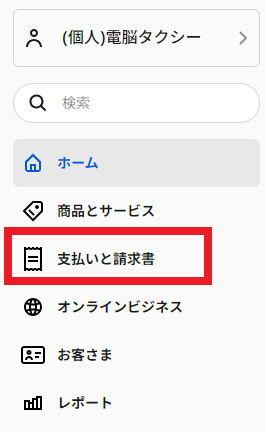
- 左側のメニューから「お取引」を選択する。
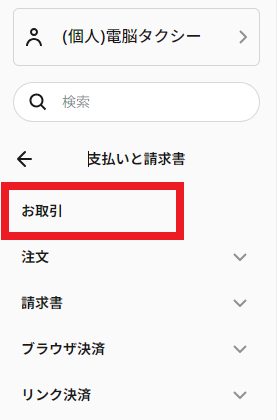
- 画面左上の集計期間を選択する。月締処理の必要に応じて「今月」または「先月」を選択する。
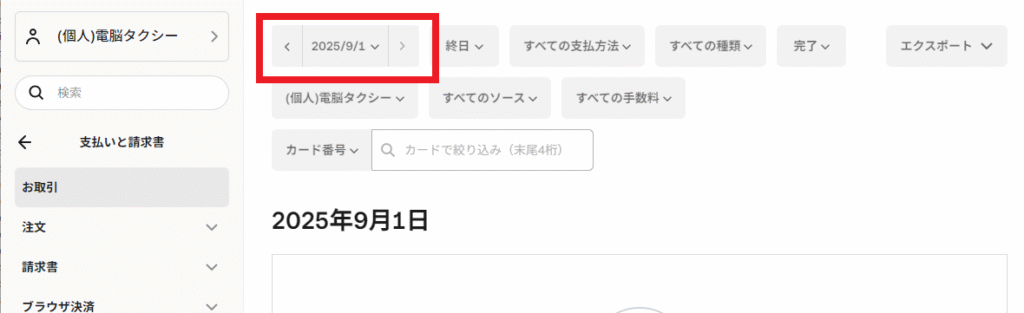
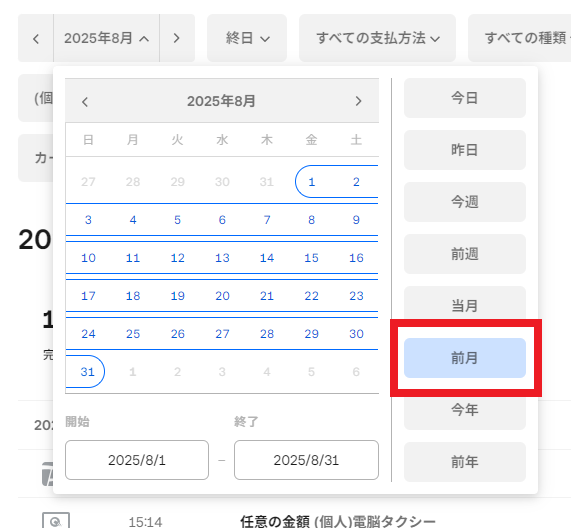
- 画面右上にある「エクスポート」を押し、「取引CSV」の右にある「生成する」を押す。
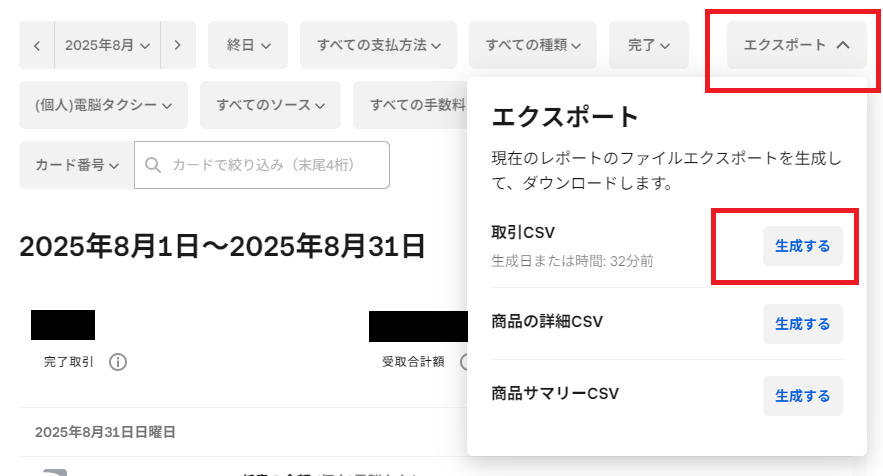
- ダウンロードの準備ができるまでしばらく待つ。
- 「取引CSVをダウンロードすることができます」と表示されるので、「取引CSV」の右にある「ダウンロード」を押す。
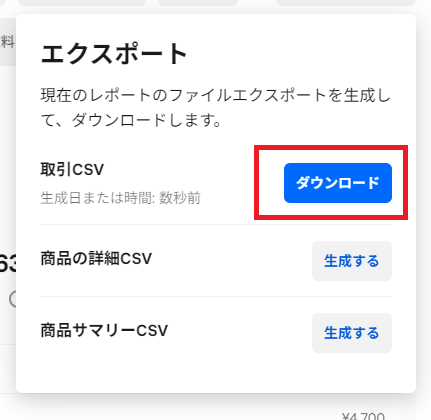
- PCのダウンロードフォルダにCSV形式のファイル(お取引-xxxxx.csv)がダウンロードされてくる。
PayPayの場合
- Paypayの管理ページにアクセスする
- PayPayのアカウントとパスワードを入力してログインする。
- 左側のメニューから「取引」を選択する。
- 画面左上の期間を選択する。月締処理の必要に応じて「今月」または「先月」を選択する。
- 画面右下にある「CSVを更新する」を押す。
- 「CSVファイルをダウンロードしますか?」と表示されたら「ダウンロード」を押す。
- ダウンロードの準備ができるまでしばらく待つ。
- ダウンロードの準備ができました」と表示されるので、ダウンロードアイコンを押す。
- PCのダウンロードフォルダにZIP形式のファイルがダウンロードされてくる。
- ダウンロードされたZIP形式のファイル(xxxxx-transaction_data.zip)からCSVファイル(xxxxx-transaction_data.csv)を取り出す。(この作業はブラウザではなくPCで行う)
売上管理データを精査する
- を選ぶ。
- 先にダウンロードした決済履歴CSVファイルを選択して、ファイル形式(Square/PayPay)を選んでからを押す。
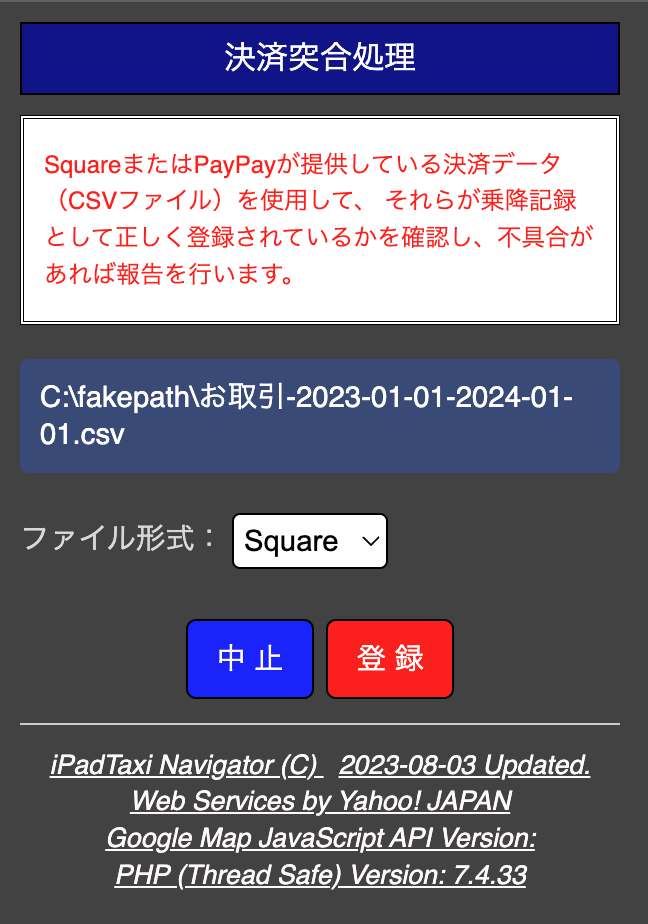
- 精査した結果が表示される
精査結果について
決済履歴データの1件毎に対して、システムに該当するデータが存在しているかを確認した結果を表示する。
突合せにあたってはチケット欄に登録した金額と決済時刻と降車時刻が近いものを検索するため、複数件がヒットする可能性がある。また乗降記録の備考欄に「Square」または「PayPay」の記載がないものは突合せされない。
正常なケース
正常に突合せができた場合は青色で表示される。
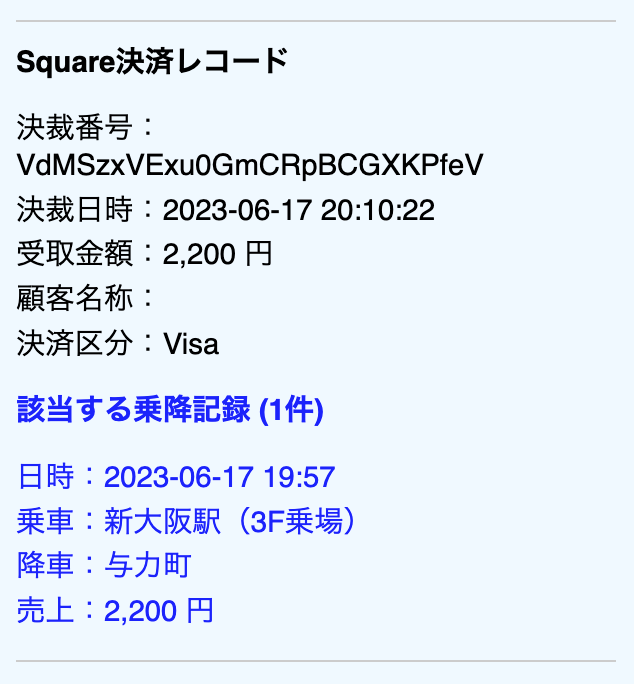
複数がマッチした場合
近い時刻帯で同額で複数の決済案件があると、それらすべてが橙色で表示される。
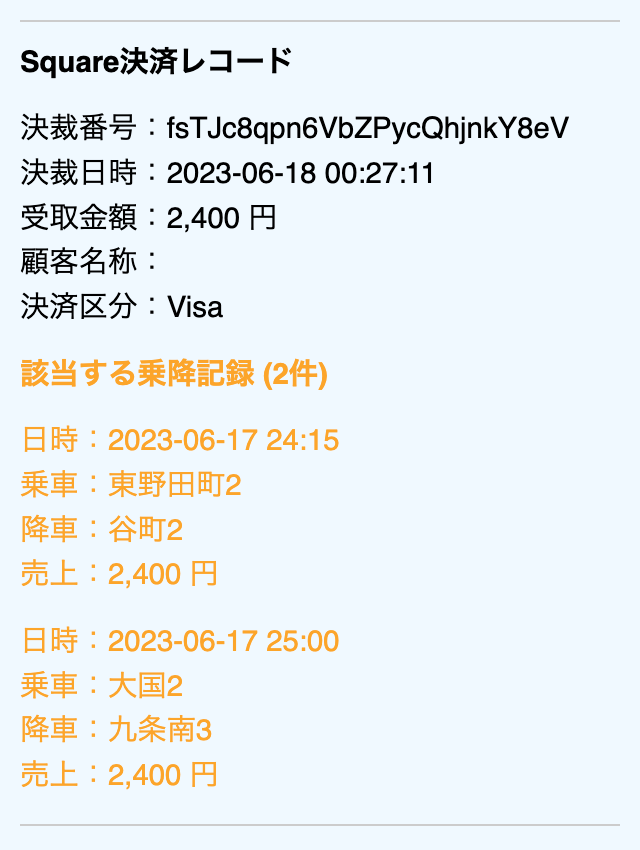
この場合はおおむね問題はありません。その時刻の近傍に同額の決済データが同じ数だけ表示されているかどうかを確認してみてください。
上記の場合は決済日時が25:13なので時間的には2件目の乗降記録(大国→九条南)に相当するものだと推察できます。
マッチしない場合
一致する乗降記録が見つからない場合は赤色で表示される。
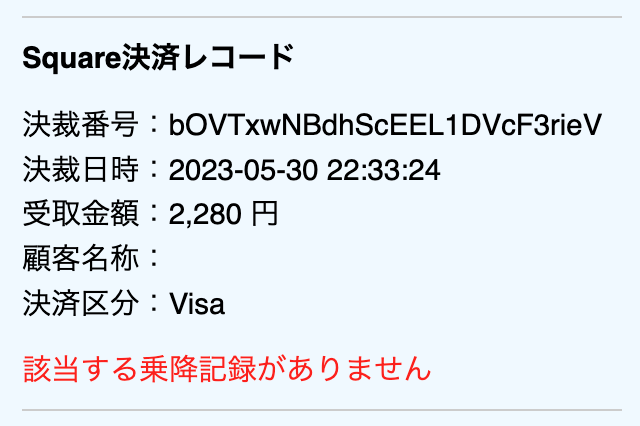
この場合には乗降記録が正しく登録されていない可能性があります。備考欄に「Square」または「PayPay」の記載がないか、チケット金額の登録が正しくない可能性が高いので、該当する時間帯の登録済データを確認してください。
